仮想マシンのネットワークアダプタは、8つのモードで動作します。
いつも迷うので備忘録として…
◆ネットワークモード
・未割り当て
・NAT
・NATネットワーク
・ブリッジアダプター
・内部ネットワーク
・ホストオンリーアダプター
・汎用ドライバー
・Cloud Network [EXPERIMENTAL]
ホストマシン、仮想マシン×2、外部ネットワークを表にすると次のようになります。

それぞれの概要です。
◆未割り当て
・未接続(NICにLANケーブルを接続していない)の状態
・スタンドアローン
◆NAT(Network Address Translation)
・VirtualBoxのデフォルト設定
・仮想マシンからホストマシン及び外部ネットワークへの通信可能
・仮想マシン間は通信不可
・ホストマシン及び外部ネットワークからはポートフォワーディングにより通信可能
◆NATネットワーク
・NATでは通信不可だった仮想マシン間をNATネットワークを構成することにより通信可能となる構成
・他はNATと同様
◆ブリッジアダプター
・ホストマシンの物理NICを介して外部ネットワークと通信可能
・仮想マシンもホストマシンと同列(L2スイッチ)接続されたネットワーク構成
・すべてのマシン及び外部ネットワークと通信可能
◆内部ネットワーク
・同一ネットワーク設定にすることにより、仮想マシン間のみ通信可能
・ホストマシン及び外部ネットワークとは通信不可
◆ホストオンリーアダプター
・同一ネットワーク設定にすることにより、ホストマシンと仮想マシンの相互通信が可能
・外部ネットワークとは通信不可
◆汎用ドライバー
・UDPトンネルとVDE(仮想分散イーサネット)が使用可能
◆Cloud Network [EXPERIMENTAL]
・細部不明(ヘルプにも記述なし(試験運用のため))
・恐らくツールの設定メニューから追加できる「Oracle Cloud Infrastructure」で使用するものと思われる
仮想マシンごとにネットワーク設定でアダプターを4つ設定することができ、仮想マシンでネットワークインターフェイスを有効・無効を切り替えることができます。
◆仮想NICの切り替え要領
例として、ネットワーク設定から、アダプター1に内部ネットワーク、アダプター2にNATを設定しています。
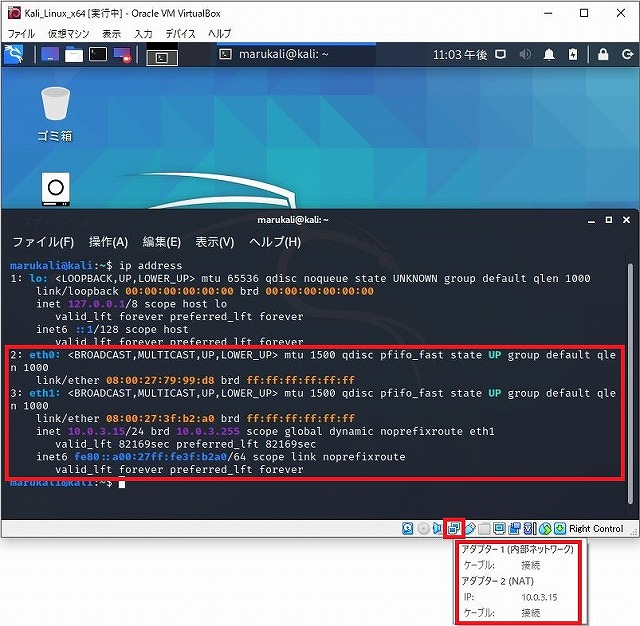
「ip address」コマンドでイーサネットの状態を確認しています。併せて、ネットワークデバイスアイコンにマウスを合わせると2つのアダプターが有効で、「接続」状態でることがわかります。
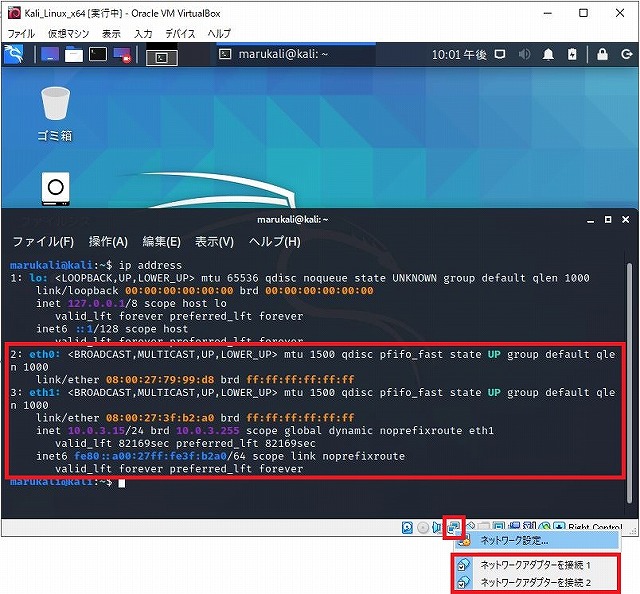
ネットワークデバイスアイコンの右クリックメニューでもアダプターのアイコンにチェックが付いて有効であることがわかります。
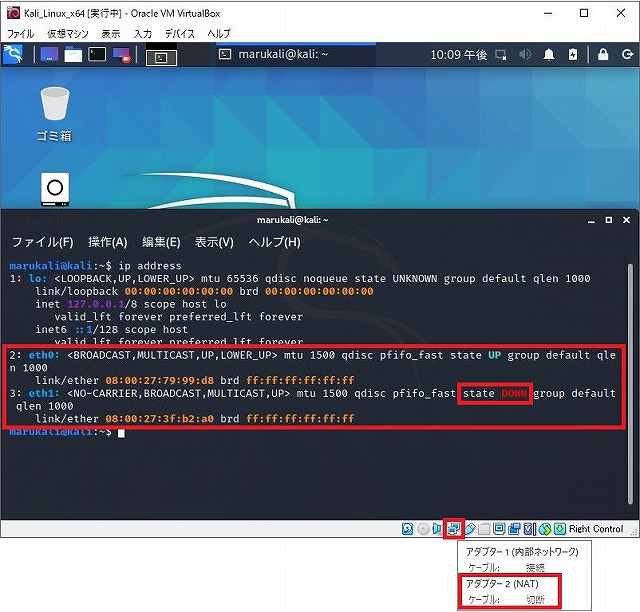
アダプター2を右クリックメニューから選択すると、「無効」に切り替わります。
再度、「ip address」コマンドで確認するとアダプター2である「eth1」のステータスが「DOWN」となり、ネットワークデバイスアイコンのアダプター2の状態も「切断」となっているのがわかります。
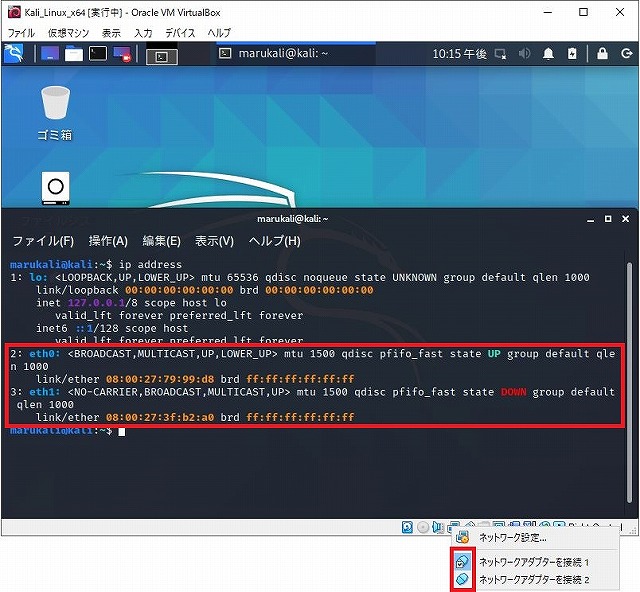
ネットワークデバイスアイコンの右クリックメニューを確認すると無効の状態ではチェックが外れています。
使用用途に合わせた設定を追加しておき、簡単に切り替えが可能なので何かと便利な使い方ができるのではないかと…






